Установка сервера 1С Предприятие 8.3 на Linux

В данной статье описан пошаговый процесс установки и настройки сервера 1С:Предприятия 8.3 под ОС Linux семейства Red Hat Enterprise Linux / CentOS. Все описанное ниже проверено на дистрибутиве Linux CentOS 7. Версии ваших дистрибутивов могут отличаться от указанных в статье.
Также в приведен пример инсталляции 1С:Предприятия версии 8.3.20 и новеее на Ubuntu.
1. Подготовка к установке сервера 1С:Предприятия под ОС Linux
2. Подготовка дистрибутивов сервера 1С
3. Установка сервера 1С:Предприятия версии 8.3.20 и более поздних под ОС Linux (Ubuntu)
4. Установка сервера 1С:Предприятия версии до 8.3.20 под ОС Linux(CentOS)
Если вы только начинаете свое знакомство с Linux рекомендуем ознакомиться с основами работы с этой ОС и набором основных команд Linux.
Подготовка к установке сервера 1С:Предприятия под ОС Linux
Прежде чем приступить к установке настоятельно рекомендуем для всех серверов системы и клиентских машин прописать DNS-адресацию.
В случае, если не используется DNS-сервер, то адресацию прописываем вручную.
Обратите внимание! Все действия по установке необходимо выполнять под суперпользователем root!
1. Авторизуемся под пользователем root:
|
1 |
sudo su root |
2. Проверим имя нашего сервера командой:
|
1 |
hostname |
Если имя компьютера не было задано при установке Linux, то выдаст скорее всего что наподобие localhost.
3. Меняем имя на свое, например 1s-on-1c-1. Для этого открываем на редактирование файл hostname следующей командой:
|
1 |
vim /etc/hostname |
Прописываем в файле наше имя 1s-on-1c-1 и сохраняем.
Теперь нам надо прописать привязку имен наших хостов к IP-адресам. Эта информация храниться в файле hosts.
4. Открываем файл hosts на редактирование:
|
1 |
vim /etc/hosts |
Если настройка еще не выполнялась то мы увидим в файле примерно такие строки:
|
1 |
127.0.0.1 localhost localhost.localdomain localhost4 localhost4.localdomain4 ::1 |
Вместо этого прописываем IP-адреса своих серверов. При необходимости через пробел можно прописать несколько имен привязных к определенному IP-адресу. Для примера пропишем два имени 1s-on-1c-1, одно с доменным суффиксом son, второе без доменного суффикса:
|
1 2 |
127.0.0.1 localhost 192.168.0.1 1s-on-1c-1.son 1s-on-1c-1 |
Необходимо понимать, что аналогичную настройку в файлах hosts требуется прописать и на серверах и на клиентах. На компьютерах с ОС Linux это делается в файле /etc/hosts.
В нем на каждом сервере должны присутствовать также имена всех остальные серверов нашей системы которые будут взаимодействовать(серверы 1С, серверы СУБД). Например у нас есть еще сервера 1С с именами 1s-on-1c-2 и 1s-on-1c-3, а также есть сервера СУБД 1s-on-pg-1 и 1s-on-pg-2. Тогда файл hosts примет такой вид:
|
1 2 3 4 5 6 7 |
127.0.0.1 localhost 192.168.0.1 1s-on-1c-1.son 1s-on-1c-1 192.168.0.2 1s-on-1c-2.son 1s-on-1c-2 192.168.0.3 1s-on-1c-3.son 1s-on-1c-3 192.168.0.101 1s-on-pg-1.son 1s-on-pg-1 192.168.0.102 1s-on-pg-2.son 1s-on-pg-2 192.168.0.103 1s-on-pg-3.son 1s-on-pg-3 |
Ниже для наглядности приведена схема взаимодействия указанных выше серверов системы.

На клиентах(серверах) под ОС Windows файл hosts по умолчанию находится по адресу C:\Windows\System32\drivers\etc. Его отредактируем, запустив notepad.exe от имени администратора(!). Вносим туда аналогичный список привязок IP-адресов к именам хостов по примеру приведенному выше.
На этом предварительную настойку к установке сервера 1С можно считать законченной.
Подготовка дистрибутивов сервера 1С
Скачиваем дистрибутивы для сервера 1С:Предприятие для ОС Linux с официального сайта 1С https://releases.1c.ru/project/Platform83.
Если вы устанавливается 1С:Предприятие версии 8.3.20 и более поздние, то дистрибутив один для всех ОС Linux.
Для более ранних версий 1С:Предприятия дистрибутивы различные *.deb и *.rpm.
Так, для операционных систем семейства Red Hat Enterprise Linux / CentOS/REDOS yам нужны дистрибутивы основанные на пакетах rpm:
- 1C_Enterprise83-common-8.3.16-1148.x86_64.rpm
- 1C_Enterprise83-server-8.3.16-1148.x86_64.rpm
Пакеты с постфиксом -nls, — это локализованные ресурсы для одноименных пакетов. Они нам не понадобятся (они для дистрибутивов, где нет русской кодировки, а такие сейчас практически не встречаются).
Помимо вышеперечисленных дистрибутивов нам также понадобятся дистрибутивы шрифтов, скачиваем их на просторах интернета:
- fontconfig-2.10.95-11.el7.x86_64.rpm
- msttcorefonts-2.5-1.rpm
В принципе без них все будет работать, но при запуске клиентского приложения 1С Предприятие будем получать сообщение что отображение может быть некорректным.
Поместим все дистрибутивы в каталог /opt/1sserver_8_3_16.
Установка сервера 1С:Предприятия версии 8.3.20 и более поздних под ОС Linux (Ubuntu)
- Поместить дистрибутив на сервер. Например, в каталог
|
1 |
/opt/distr |
2. Дать права на выполнение.
|
1 |
chmod 777 /opt/distr/setup-full-8.3.22.1750-x86_64.run |
3. Запустить инсталлятор.
|
1 |
/opt/distr/setup-full-8.3.22.1750-x86_64.run |
4. В процессе выполнения отметить необходимые компоненты.
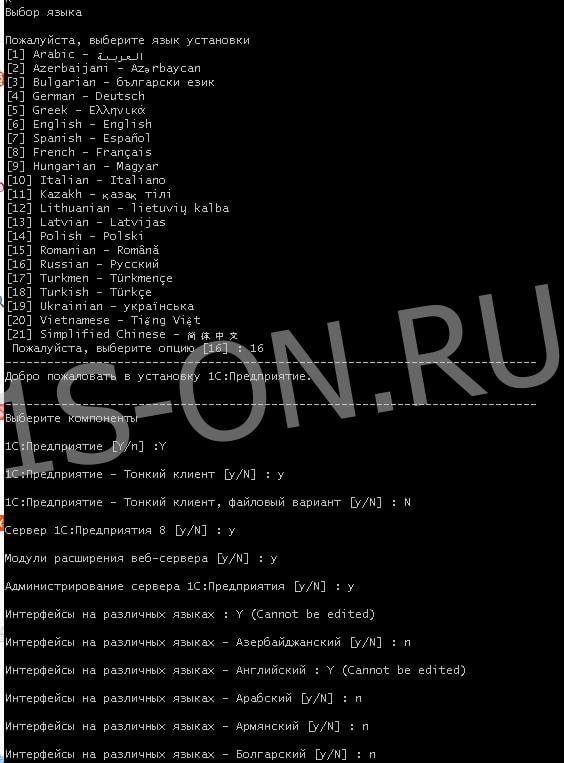
Либо можно выбрать необходимые компоненты в параметрах запуска инсталлятора.
Подробнее можно почитать в help.
|
1 |
/opt/distr/setup-full-8.3.22.1750-x86_64.run –help |
Например:
|
1 |
server64_8_3_22_1750/setup-full-8.3.22.1750-x86_64.run --mode unattended --enable-components server,ws,server_admin |
Данная команда установит без лишних вопросов сервер, веб-расширение, сервер администрирования кластера серверов.
5. Регистрируем службу.
|
1 |
systemctl link /opt/1cv8/x86_64/8.3.22.1750/srv1cv8-8.3.22.1750@.service |
Обратите внимание, что следует использовать абсолютный путь и он включает в себя версию установленной платформы, в нашем случае это 8.3.22.1750.
Добавляем сервис в автозапуск.
|
1 |
systemctl enable srv1cv8-8.3.22.13750@ |
6. Выполняем пункты 4-7 из раздела Установка сервера 1С:Предприятия версии до 8.3.20 под ОС Linux(CentOS) с поправкой для Ubuntu.
7. Для управления службой используем стандартные команды systemd:
|
1 |
|
1 |
systemctl status srv1cv8-8.3.22.11750@default |
|
1 |

В данном случае, при обращении к службе следует использовать кроме ее имени еще имя экземпляра, т.к. systemd позволяет запускать несколько экземпляров одной службы.
По умолчанию имя экземпляра — default.
Удалить платформу можно:
|
1 |
/opt/1cv8/x86_64/8.3.21.1302/uninstaller-full |
Установка сервера 1С:Предприятия версии до 8.3.20 под ОС Linux
Напоминаю, действия по-прежнему выполняем под пользователем root.
1. Перейдем в каталог с дистрибутивами, вводим команду:
|
1 |
cd /opt/1sserver_8_3_16 |
2. Запускам по-порядку установку пакетов:
|
1 2 3 4 |
yum localinstall 1C_Enterprise83-common-.x86_64.rpm yum localinstall 1C_Enterprise83-server-.x86_64.rpm yum localinstall fontconfig-2.10.95-11.el7.x86_64.rpm yum localinstall msttcorefonts-2.5-1.rpm |
3. Согласно рекомендации фирмы «1С» установим библиотеки для работы с векторными шрифтами, вводим команду:
|
1 |
yum install ImageMagick freetype libgsf glib unixODBC libusb libicu freetype expat libpng12 -y |
4. Для работы 1С сервера, нужно открыть входящие соединенения на порты 1540, 1541, 1560-1591. Для разрешения сетевого взаимодействия демона(службы) сервера 1С настроим или отключим фаервол.
Отключить фаервол можно так, останавливаем демон firewalld который управляет набором правил для фаервола ядра Linux:
|
1 |
systemctl stop firewalld |
и отключам его автозапуск:
|
1 |
systemctl disable firewalld |
Если отключать фаервол не будем, то необходимо настроить правила для 1С сервера.
В случае использования для управления фаерволом утилиты firewalld, которая идет по умолчанию в дистрибуивах RHEL /CentOS 7, вводим следующие команды:
|
1 2 3 |
firewall-cmd --permanent --zone=public --add-port=1540-1541/tcp firewall-cmd --permanent --zone=public --add-port=1560-1591/tcp firewall-cmd --reload |
Если вместо firewalld используется утилита iptables, то установка правил делается так:
|
1 2 3 |
iptables -t filter -I INPUT -p tcp --dport 1540:1541 -j ACCEPT iptables -t filter -I INPUT -p tcp --dport 1560:1591 -j ACCEPT service iptables save |
5. Отключим SELinux:
|
1 |
setenforce 0 |
Затем окрываем файл /etc/sysconfig/selinux на редактирование:
|
1 |
vim /etc/sysconfig/selinux |
Находим и меняем в файле параметр SELINUX, прописываем так:
|
1 |
SELINUX=disabled |
Если у вас есть навыки работы с SELinux, то вместо отключения этой системы защиты, можете настроить политику для сервера 1С. В этом случае ваша система будет более защищенной в случае выполнения вредоносного кода в контексте процесса сервера 1С.
6. Увеличиваем лимит сегментов разделяемой памяти (shared memory):
|
1 2 |
echo "kernel.shmmni = 40960" >> /etc/sysctl.conf sysctl -p |
7. Внесем в конфигурационные файлы настройку лимита количества открытых файлов. Это может понадобиться для работы с хранилищем конфигураций 1С. Открываем последовательно на редактирование следующие файлы:
|
1 2 |
vim /etc/systemd/user.conf vim /etc/systemd/system.conf |
ищем в них следующую строку:
|
1 |
#DefaultLimitNOFILE |
меняем на:
|
1 |
DefaultLimitNOFILE=16384 |
8. Запускаем демон (службу) агента сервера 1С:
|
1 |
service srv1cv83 start |
В случае, если после выполнения команды, мы увидели сообщение вида.
|
1 |
Starting 1C:Enterprise 8.3 server: OK |
то, возможно, у нас все в порядке. Однако работоспособность сервера 1С зависит от нескольких запущенных процессов. О том как проверить все ли компоненты сервера 1С работают можно узнать в статье Проверка работы сервера 1С:Предприятия под ОС Linux.
9. Добавим старт демона агента сервера 1С в автозапуск:
|
1 |
systemctl enable srv1cv83 |
На этом основные шаги по установке сервера 1С можно считать выполненными.
Далее рекомендуем выполнить пересборку кластера серверов, указав dns-имена вместо ip адресов рабочих серверов. Так как созданный по умолчанию кластер может таить в себе отложенные проблемы.
Еще можно посмотреть
Отладка на сервере 1С на Linux
Настройка отладки на Linux сервере 1С. Пошаговый процесс настройки tcp и http отладки.
Основные команды Linux
Список основных команд консоли Linux которые потребуются при установке и настройке 1С. Примеры использования с комментариями.
Ошибки на клиенте при работе с сервером 1С на Linux. Часть 2
Разбор наиболее часто встречающихся ошибок при работе с 1С на Linux.
Проверка рабочих процессов сервера 1С на Linux
Как проверить на Linux запущены ли процессы сервера 1С. Проверка открытых портов сервера 1С
Ошибки публикации базы и веб сервиса на веб сервере 1C+ Apache +Linux.
Многие из нас привыкли публиковать базу или веб сервис 1С нажатием нескольких кнопок. Но не все из многих знают, что для этого необходимо запустить(от имени администратора!) конфигуратор 1С:Предприятие именно на той машине, где установлен веб сервер(а именно компонента веб-расширения 1С:Предприятия). В случае, если веб-сервер и компонента веб-расширения 1С:Предприятия установлены на машину с ОС Linux без […]
Утилита ring license для 1С версии 8.3.14 и выше под Linux
Для чего нужен 1C ring license? На текущий момент широко распространено использование программных лицензий. И системы на базе 1С в этом не исключение. Но, помимо простой активации пин-кодов, программная лицензия 1С также нуждается в обслуживании. Для обслуживания разработчику требуются знания об инструменте для получения списков, информации, анализа состояния файлов программных лицензий. Об этом инструменте мы […]
Установка двух версий сервера 1С на Linux
Пошаговый процесс установки и запуска двух версий сервера 1С на Linux. Полное описание настройки второго экземпляра сервера 1С.
Похожие записи
- Подключение репозитория под ОС Linux
- Ошибка 1С:Предприятие «Потеряно соединение»
- НАСТРОЙКА PG_PROFILE ДЛЯ POSTGRESQL 1.
- Статистика PostgreSQL при работе с 1С:Предприятием
- Очистка кэша: серверного и клиентского для 1С:Предприятия
- Настройка непрерывного архивирования (point-in-time-recovery, PITR) в PostgresPro 11 Linux
- 1C тормозит и возникают ошибки. С чего начать расследование?
- Анализ технологического журнала 1С регулярными выражениями. От простого к сложному.
- Хранение файлов 1С в томах на nfs-шаре Linux
- Администрирование серверов 1С на Linux






